 常见问题
常见问题
TECHNICAL ISSUES / TROUBLESHOOTING
-
DELTA RGB SSD Q & A
- 该如何选择判断那一个Model的RGB SSD适用于我目前的主机板?
Ans: 请先确认您的主机板上有哪一种的灯效RGB控制接口,例如12V RGB Header / 5V add Header / USB 9pin Header(各家主机板的接口名称可能有异,请先确认主机板规格),再对照参考型号与配件对照表,即可以选出合适的DELTA RGB SSD产品。
- DELTA RGB SSD (5V) 是否能连接12V RGB Header使用
Ans: 各机种只能使用专属的Cable与对应的主机板端特定接口,无法自行更换不同的Cable混用,否则会造成RGB SSD本体的损坏,无法进行保固。各机种对应的Cable配件形式与接口请参考型号与配件对照表。
- 如果我的主板上只有12V RGB Header,可是我又喜欢有绚丽混彩的灯光效果,请问我可以选择哪一款式?
Ans: 可以选用DELTA R RGB SSD (Rainbow)款式,一开机就能拥有流光型式的Rainbow绚丽混彩灯光效果,但是这个产品无法由主机板的软体来控制灯效,只有内键单一Rainbow灯效。
- 如何知道我的主机板上是否有5V Add Header?
Ans: 可先确认主机板厂的官网或规格书,另外于十铨产品官网上有列出有5V Add Header的主版型号(此适用主板系列明细将不定期更新,相关规格以主板厂商公布为准)。
- 若插错主机板接口是否可能毁损RGB SSD?
Ans: 是的! 若插入了非对应的专用接口,都有可能毁损RGB SSD,不当的使用将会影响保固的权利。
- 是否可以使用12V转5V的Cable?
Ans: 不能使用电源转换的Cable,因为12V与5V除了在电压的差异,最主要的原因是提供LED控制讯号的来源方式不同,所以无法用电源转换方式 来转接,若自行尝试这样的转接方式将会造成RGB SSD的毁损,影响保固的权利。
- 若已经有其他产品使用了主机板端的5V Add header 是否有其他建议的方式分接?
Ans: 请参考产品官网页面所列其他家5V ARGB 控制盒,依照各家使用规格使用。其灯效控制与接法请参考各家说明书,接上后的动作规范将会依照控制盒规格为主。任何规格的变动依各家规格更新资讯为主,不另行通知。厂牌 CoolerMaster CoolerMaster SilverStone 型号 MFX-ACBN-NNUNN-R1 RE-C10L-RGB-R1 LSB02 产品图示 


12V接口 X 适用ARGB X 5V接口 适用ARGB X 适用ARGB 适配 RGB SSD DELTA RGB SSD (5V) DELTA S RGB SSD (12V) DELTA RGB SSD (5V) ※ 以上机种的详细使用方式请参照各家说明书,连接方式可能各有不同。
- 若我的主机板很旧了,而且又不想花钱换主机板,是否有合适的RGB SSD可升级我的电脑?
Ans: 请确认您的主机板是否有USB 9pin Header接口,确认有此接口,建议您可选择DELTA R RGB SSD (Rainbow)款式,只要连接主机板上USB 9pin Header 提供电源就可以拥有流光型式的Rainbow绚丽混彩灯光效果SSD,但是这个产品无法由软体变换灯效,只有内建单一Rainbow灯效。
- DELTA RGB SSD 是如何与主机板同步灯效控制
Ans: DELTA RGB SSD 各机种对应来自主机板端不同的RGB / ARGB 控制讯号,使用专属Cable连接主机板与RGB SSD本体,由主机板厂商所提供的灯效软体来控制灯光效果。 DELTA RGB SSD (5V) / DELTA S RGB SSD (12V)其最后产生的灯光效果皆来自于各主机板厂的软体控制结果。品牌 T-FORCE T-FORCE T-FORCE 型号 DELTA S RGB SSD (12V) DELTA R RGB SSD (Rainbow) DELTA RGB SSD (5V) 产品图 


储存容量 250GB / 500GB / 1TB 产品尺寸 (L)100 x (W)69.9 x (H)9mm 快闪记忆体型态 3D TLC 连接形式 5 pin to USB Micro B USB 9 pin to Micro B 3 & 4 pin Y-cable to Micro B 主机板端接口 5pin 12V RGB Header USB 9 pin 3 / 4 pin 5V add Header 主机板接口图 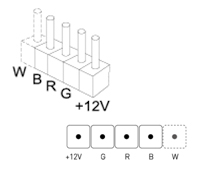
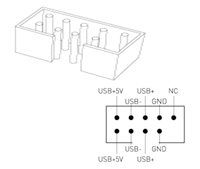
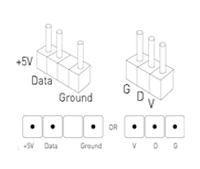
与主机板灯效同步 可同步 N//A 可同步 可控制灯效同步软体 ASUS - Aura Sync
GIGABYTE - RGB Fusion
MSI - Mystic Light Sync
ASROCK - Polychrome SyncN//A ASUS - Aura Sync
GIGABYTE - RGB Fusion
MSI - Mystic Light Sync
ASROCK - Polychrome Sync灯效 单一颜色变化 内建流光型式的Rainbow绚丽混彩灯效 流光型式的Rainbow绚丽混彩灯效
- DELTA RGB SSD 各机种灯光呈现效果的差异为何?
Ans: DELTA RGB SSD 目前有三个系列产品,分别为DELTA RGB SSD (5V) / DELTA S RGB SSD (12V) / DELTA R RGB SSD (Rainbow),DELTA RGB SSD (5V) / DELTA R RGB SSD (Rainbow)是使用单颗单点亮之Addressable LED,能呈现流光型式的Rainbow绚丽混彩灯光效果。 DELTA S RGB SSD (12V) 是由一般RGB LED,所呈现的是单一颜色变化的发光效果。
- 如果我不想要同步灯效只想要有RGB效果的SSD,可以选择哪一款式?
Ans: 建议您可以购买DELTA R RGB SSD (Rainbow)款式,只要连接主机板上USB 9pin Header 提供电源就可以拥有流光型式的Rainbow绚丽混彩灯光效果SSD。
- 该如何选择判断那一个Model的RGB SSD适用于我目前的主机板?
-
WIN10(1803版本)会导致SSD无法正常使用?有消费者反应近期遭遇到win 10作业系统升级为1803版本会造成搭载英特尔SSD 600p系列,SSD Pro 6000p系列PC蓝屏并重开机后,重覆进入UEFI画面。此外,它也造成搭载东芝XG4,XG5和BG3系列SSD的PC电池续航力下降及电脑发烫的问题。
解决方式:
微软于2018年5月23日释出的更新程式KB4100403将使Windows作业系统升级为Build 17134.81版本,它并未包含新的作业系统功能,最主要是解决英特尔,东芝SSD PC安装Windows 10 1803版的 状况。微软会开始透过Windows更新部署更新。进阶「Windows Update」,进入「Windows Update」进阶用户可从5月25日起,手动下载最新更新程式。方法是从「设定」页的「更新及安全性」 - 再经由「检查最新更新」下载安装。
相关更新内容请参照以下微软官网连结:
中文版:https://support.microsoft.com/zh-hk/help/4100403/windows-10-update-kb4100403
英文版:https://support.microsoft.com/en-us/help/4100403/windows-10-update-kb4100403
-
T-FORCE BLITZ常见问题Q1. 安装软件时会跳出发行者不明的提醒画面,请问我该继续安装吗?会不会对计算机造成影响?
如出现提醒讯息,请点选”是”,继续安装,当安装完成后,执行T-FORCE BLITZ时会显示发行者为TEAMGROUP.INC, 这不会对计算机造成影响. 如您对此产品仍有使用上的疑虑,请至十铨官网客服中心留下您的资料,将有专人与您连络。
Q2. 在下载安装T-FORCE BLITZ软件后,为何执行软件时会跳出错误讯息/执行程序没有反应/软件接口不是T-FORCE BLITZ?
若是计算机主机内安装多个RGB灯效控制软件,会造成软件上的使用冲突,建议只安装一种RGB软件使用,以避免发生无法使用或是其他问题产生。
Q3. 每当计算机开机或是重新启动时,为何无法呈现我已经设定好且储存的RGB灯效?
RGB灯效必须在进入操作系统后才能正常呈现,所以当你的计算机还没有进入操作系统时,灯效会以默认值或是停止变换颜色方式呈现。
Q4. 安装软件接口是否可选择安装语系?
T-FORCE BLITZ目前仅能支持繁体中文、英文两种语系。 -
十铨『方块充』WD02常见问题Q1. 我的手机是否适用『方块充』的快充功能?
非市面上每一只手机都支持快充功能,取决于手机是否有支持高通快充技术。相关支持的手机型号信息,请参考官方网站 Qualcomm: https://www.qualcomm.com
Q2. 我的手机是支援快充的机型,但为何接上『方块充』的快充接口后无法进行快充?
『方块充』充电器本体不会显示快充功能,若您需确认是否与快充装置正常作业,请参考以下确认步骤:
1)请先确认是否连接至正确的充电输出端口,充电器产品本体有个快充符号的标示功能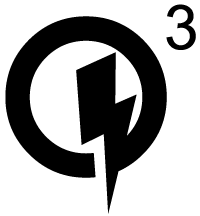
2)尽可能使用有质量保证的品牌充电线或智能型装置的原厂充电传输线进行充电。市面上部分廉价充电线质量规格参差不齐,并不一定支持高通快速充电技术,避免使用来路不明的充电线或线芯裸露、生锈、损坏等的充电线进行充电
3)查看智能型装置中的充电状态,进一步确认是否有成功进行快充作业
备注: 各家智能型装置设定和操作模式不同,若有疑问请洽原厂智能型装置公司洽询
Q3. 哪一种的USB传输充电线适用于『方块充』?
为确保产品使用的质量和安全性考虑,建议使用有质量保证的品牌充电线或智能型装置的原厂充电传输线进行充电。亦或有通过MFi原厂认证的充电传输线来使用。
Q4. 若没有支持快充的手机透过『方块充』的快充接口来充电,会造成手机损害吗?
完全不会,请安心使用。针对没有快充功能的手机,每个USB输出孔都可以正常的连接使用,依照不同款智能型装置提供最合适的充电电流。
Q5. 『方块充』是否适用于iOS装置?
苹果的iOS装置虽然不支持Qualcomm的快充技术,仍可藉由『方块充』本体设计智能辨识充电技术提供iOS装置最佳的充电效能。
Q6. 如果『方块充』与装置充电时速度缓慢,该怎么做?
请参考以下确认步骤:
1)请先确认充电线是否损坏、故障,重新插拔或换条充电线确认是否正常作业
2)确认4个USB充电接口(非快充充电接口)所使用的装置没有超过8A总输出电流
3)若以上确认后皆无法排除或有其他疑问,请来信至十铨客服信箱,会有客服专员协助回复您
Q7. 若『方块充』与充电线连接时却没有装置在进行充电,会消耗电力吗?产品待机功耗率为多少?
『方块充』在未连接装置进行充电的情况下,几乎没有损耗电力。产品待机状态下的消耗功率低于0.3w。
Q8. 我该怎么做如果『方块充』故障或停止作业?
A: 请参考以下确认步骤:
1)请先确认充电线是否损坏、故障、重新插拔或换条充电线确认是否可正常作业
2)拔掉电源线并重新接上『方块充』,重置产品后看是否可正常作业
3)若以上确认后皆无法排除或有其他疑问,请来信至十铨客服信箱,会有客服专员协助回复您 rma@teamgroup.com.tw
Q9. 我可以在不同国家使用『方块充』桌上型电源供应器吗?
『方块充』规格设计电压输出100~240V,只要正确使用各国所属规格的电源线插头,都可适用于全世界各地区域。
Q10. 如果电源线移失或损坏了,该怎么办?
『方块充』所配置电源线适用于公规标准的C7电源线,方便于各销售平台上购买。 -
产品不小心接触到金属物造成短路该怎么处理?请将行动电源充电,重新启动产品便可使用。
-
行动电源内所附的充电线,使用一段时间后故障了,是否可以跟贵公司更换?行动电源内所附的充电线属消耗性赠品,若有损坏需请自行购买,惟若为新品七天内故障可换新。
-
十铨行动电源产品支持的行动装置有哪些?智能型手机、平板计算机(*三星平板Galasy Note除外)、MP3、MP4、iPod等可接收5V充电之电子产品。
-
为什么SAMSUNG GALAXY NOTE 10.1无法使用行动电源?因为Samsung原厂充电器里面的USB接脚与一般USB的接脚不太一样,需使用原厂充电线材或可符合Samsung特殊规格之副厂线材。
-
为何实际电池容量未达产品标示?因为转换效能与耗损的关系。电池需经升降压转换输出才能对USB设备充电,此外,使用的线材同样有电能耗损,所以实际电量有差异。
-
行动电源第一次使用一定要充满八个钟头吗?现在的锂离子电池是没有记忆效应的,故无需把电量用完后再充电。
-
使用双USB接头的 2.1A 充电会不会把手机充坏?不会。手机的充电电流是手机本身主动决定,行动电源只是被动的被使用。
-
M152 OTG 随身碟常见问题与使用方法Q1. 为什么使用 TEAM CROSS之后,无法使用手机的触控键盘来输入文字?
这是因为TEAM CROSS没有正常的结束,请参照下列步骤复原:
Step 1. 开启手机上[设定]选项
Step 2. 选取[语言与输入设备]
Step 3. 选取键盘与输入法中的默认选项
Step [1] [2]
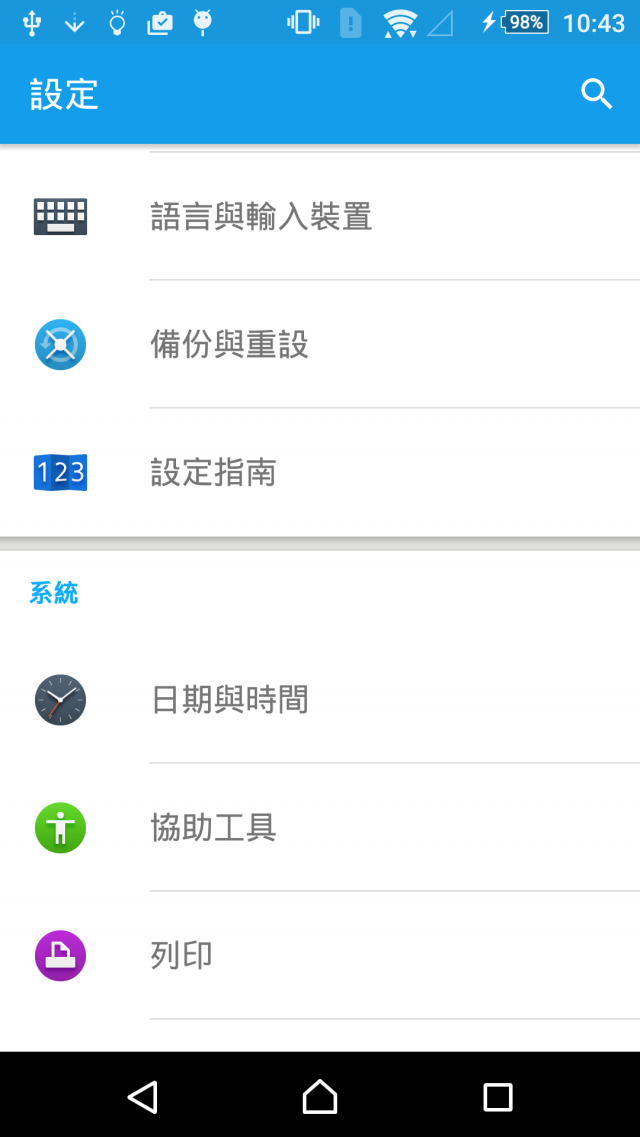
Step [3]
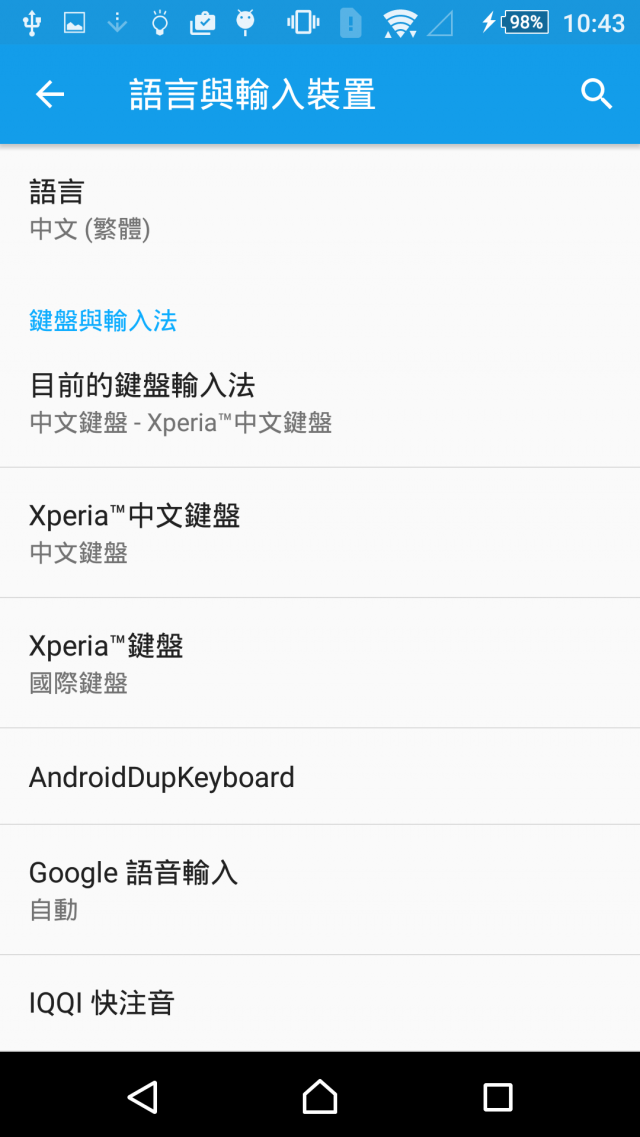
Q2. 为什么一直无法使用WiFi连接TEAM CROSS?
确认你的手机与计算机是加入相同的WiFi热点
如果您使用的是TEAM CROSS(WiFi)列表去连接手机,请点击右上角的重新整理按钮以获得最新链接的手机列表。
手机与计算机先透过USB连接线连接成功;之后,便可展开工具栏,切换成WiFi无线连结。
请先确认您的手机与计算机透过USB连接线连接成功;若是手机重新启动,也需要再次透过USB连接线连结成功后,才能使用WiFi无线连接。
如果你已经按照上面的方式且手机与计算机也已透过USB连接线连接成功,
但在工具栏的WiFi按钮仍然是空白的(如红色圈图所示);
请检察计算机是否安装防病毒软件而将无线网络封锁,请将其关闭,并重试。
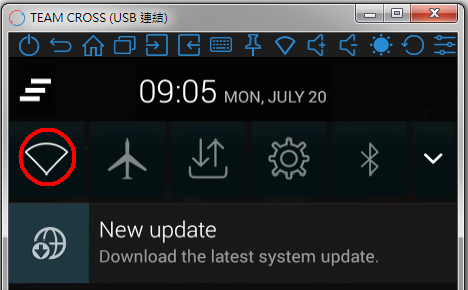
Q3. 为什么透过WiFi连接后,手机画面出现冻结?
WiFi讯号很差或被干扰,建议你使用USB 连接线来使用TEAM CROSS
并开启您的手机WiFi热点,再将您的计算机也设置相同的WiFi热点环境。
Q4. 你已经开启并允许手机的USB侦错模式,手机却一直跳出[允许USB侦错吗?]的提示窗口。
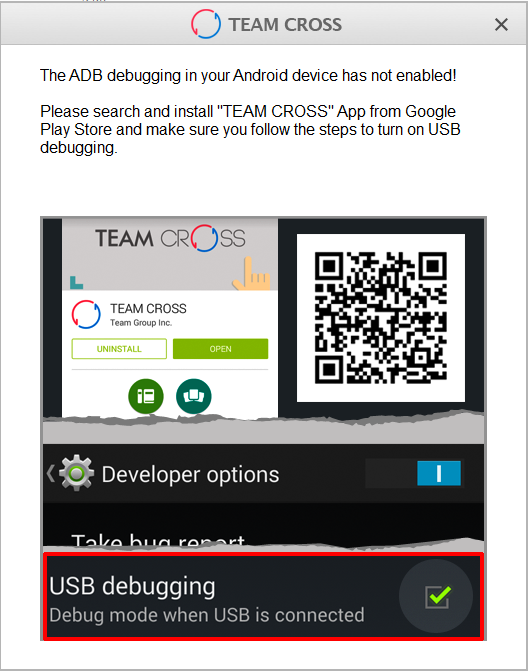
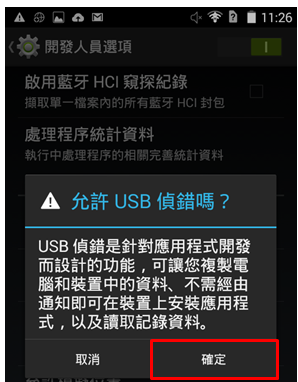
USB侦错驱动程序并没有正确的被安装成功,请将USB连接线连接你的计算机与手机,并重新启动TEAM CROSS。
Q5. 如何解决 [无法找到Android装置]?
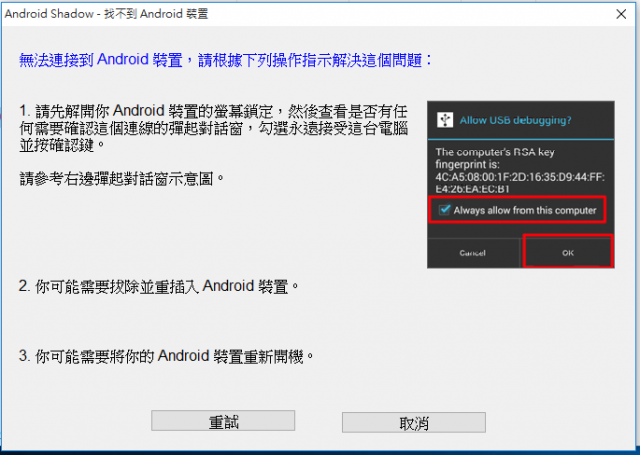
先解开你的手机屏幕锁定;当你手机屏幕变暗或进入休眠模式时,请解开你的手机屏幕锁定,你会看到如上图示。请勾选[一律允许透过这台计算机进行],并点选[确认]。
若你已经解除手机屏幕锁定了,仍无法看到如上图的提示窗口;请重新拔插手机与计算机间的USB连接线,该窗口将会出现。
若你使用的是Windows 7,请查看系统工具栏上是否驱动程序仍正在进行安装;驱动程序完成安装后,手机上才会显示提示窗口。
请确认你计算机中的系统时间是有效的,若无效,请重新调整后再重新启动TEAM CROSS。
确认是否你的计算机有安装其他的手机辅助应用软件,若有的话,请关掉它并重新启动TEAM CROSS。
Q6. 为什么一直无法透过USB连接线成功连接TEAM CROSS?
确认你计算机设备管理器中的显示适配器不是Microsoft基本显示适配器,
如果是,请到你计算机显示适配器的厂商网站下载最新的显示适配器驱动程序,并安装完成。
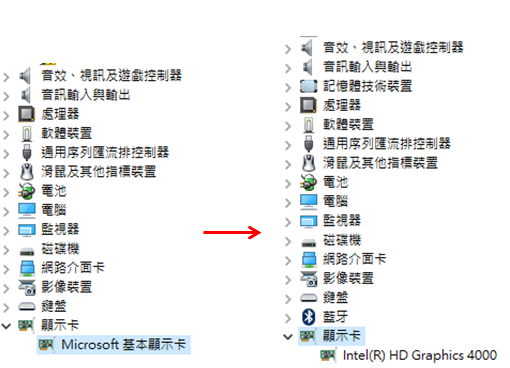
-
我在传数据时出现[数据串流遗失]的错误讯息是怎么回事?在NTFS 格式的储存装置传输数据到FAT 或FAT32 格式的随身碟容易产生“数据串流遗失”的错误讯息。一般而言,此“数据串流遗失”并不会造成您本身数据的损毁或遗失,请您安心。此错误讯息的产生是因为NTFS 格式在文件夹自动产生的"Thumbs.db" 档所造成,只要在复制文件夹时,先将"Thumbs.db" 文件删除后再复制即可让错误讯息不再产生。
这并非随身碟所造成的错误讯息,请安心使用。 -
为何在计算机下看到的随身碟容量总是少于实际容量?这是因为单位容量换算的问题,通常硬件厂商采十进制定义1K=1000bytes,但软件厂商(例如:Microsoft)却采二进制计算1K=1024bytes。此外制造商会保留产品的3~5 %容量提供给装置韧体、应用软件及数据储存维护,故实际容量与标示容量会有落差。
-
为何复制档案到随身碟上时,出现内存空间不足的讯息,但随身碟仍剩余许多容量?这是FAT文件系统本身的问题。多数随身碟出厂时,皆格式化为FAT文件系统,FAT格式能和大部分的操作系统兼容。因此若要一次复制超过255个档案到随身碟上,可新增一个文件夹存放,或直接将随身碟格式化成FAT32 or exFAT。
-
为什么我没办法复制多于130个档案到我的随身碟?随身碟的预设文件格式为"FAT16",请重新将其格式化为FAT32或exFAT。
-
何时才能将随身碟自计算机安全卸除?需透过"安全卸除装置"的程序, 将您的随身碟自计算机卸除.
-
随身碟在设备管理器下显示正常安装,但在档案总管却看不到对应的驱动器号?这是因为预设的驱动器号被其他抽取式储存装置占用所致,依照步骤点选
- 『计算机管理』
- 『磁盘管理』
- 选择随身碟所在的槽位右键单击,选择变更磁盘代号及路径,指定随身碟一个目前没有在使用的驱动器号即可。
-
6GB的档案无法复制到8GB的随身碟?请先确认文件系统格式。
FAT16文件格式仅能支持单一档案2GB大小,FAT32文件格式只能支持到单一档案 4GB大小 , 8GB以上(含8GB) 必须改用 NTFS或exFAT 文件格式。 -
USB 1.0、USB 1.1、USB 2.0、USB 3.0、USB 3.1有何不同?传输的数据的速度不同。
USB1.0约187.5KB/秒
USB1.1约1.5MB/秒
USB2.0约60MB/秒
USB3.0约500MB/秒
USB3.1最高可达1000MB/秒。
另外USB3.1新增Type-C接口。
(以上速度为该接口最高理论值) -
什么是 OTG?OTG 全名 On-The-Go,是 USB 的补充标准。它可使 USB 设备,例如手机作为主机,直接与 USB 随身碟、鼠标或键盘连接。
-
S.M.A.R.T 是什么 ?SSD 硬盘是否支持 S.M.A.R.T?S.M.A.R.T指的是自我监控分析与报告技术,也是一种内建于硬盘和 SSD 中的监控功能。 此技术能让用户监控装置的健全状况, 并透过特别为 S.M.A.R.T. 功能设计的监控软件进行监控。十铨所有的 SSD固态硬盘皆支持 S.M.A.R.T。
-
什么是TRIM?TRIM是一个指令,Win7 操作系统会告知SSD哪些资料区块即将不再需要使用,且可以将存在的数据擦掉,释放出空间,这功能跟garbage collection相近,且都是利用工作空档执行,进而让效能优化。
-
什么是耗损平均技术(WEAR-LEVELING)?因闪存的缺点在于有写入/抹除数据次数的限制,为了延长产品寿命与可使用时间,SSD韧体中都设计有耗损平均技术,又称为平均抹写储存区块技术,将每个区块的磨损状况平均化,使产品寿命延长到优化的地步,以符合系统需求。
-
为何我不能在我的SSD上传输大于4GB或以上的档案?这是因为FAT32文件格式的限制。大于4GB的档案不能储存于FAT32系统上,将文件格式化为NTFS或exFAT格式可以解决此问题。请参阅微软官网连结:
http://support.microsoft.com/kb/314463 -
什么是SSD?Solid State Disk 以下简称SSD,一般称呼为固态硬盘,当然,传统式硬盘不是「液态」硬盘,固态硬盘泛指使用NAND Flash组成的固态硬盘,其特别之处在于没有机械结构,只是相对原来传统硬盘碟盘式旋转设计,完全电子讯号传输,利用传统的NAND Flash特性,由控制单元和存储单元(FLASH芯片)组成,透过两个单元的设计组成而达到数据储存的目的。以区块写入和抹除的方式作读写的功能,因此在读写的效率上,非常依赖读写技术上的设计,与目前的传统硬盘相较,具有高速度、低耗电、耐震、稳定性高、耐低温等优点。
-
SSD与HDD的差异?SSD V.S HDD:
高速度、低耗电、耐用性、零噪音、低温度。
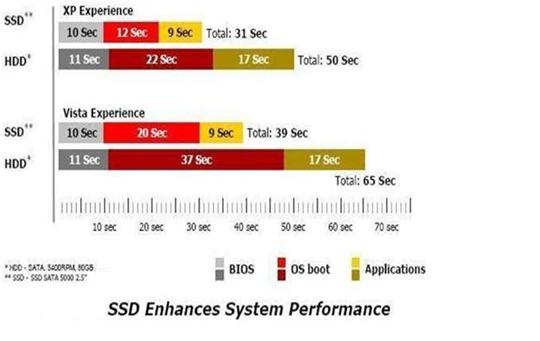
-
SATAII 与SATAIII的差异?从外观、接头、和扁平电缆都一样。
不同点在于最高数据传输速率,SATA-II接口的最高数据传输速率为300MB/s,SATA-III接口的最高数据传输速率为600MB/s,是SATA-II的2倍。 -
SSD的实际容量为何与标示容量有落差 ?这是因为单位容量换算的问题,通常硬件厂商采十进制定义1K=1000bytes,但软件厂商(例如:Microsoft)却采二进制计算1K=1024bytes。此外制造商会保留产品的3~5 %容量提供给装置韧体、应用软件及数据储存维护,故实际容量与标示容量会有落差。
-
计算机有正确侦测到固态硬盘(SSD),但却没有显示在「我的计算机 」里,要如何解决此问题?此情况有可能是与另一个磁盘装置(如网络驱动器机)的磁盘代码重复,变更SSD的磁盘代码将可以解决此问题。请参考以下步骤进行代码变更:
- 点选屏幕左下角的「开始」按钮。
- 点选「执行」。
- 输入diskmgmt.msc后,按「确定」。
- 右键点选SSD后,选 「变更驱动器号及路径」。
- 点选「编辑」。
- 重新为SSD指定可用的驱动器号。
- 点选「确定」。
-
BIOS中的SATA设定由IDE更改为AHCI后,SSD发生无法开机进入WINDOW 7的情形?如果 Windows 7 或 Windows Vista 中的磁盘驱动程序为停用,就会发生这个问题。在您变更启动驱动器的 SATA/RAID 模式之前,必须启用此驱动程序。请参阅: https://support.microsoft.com/zh-tw/kb/922976
-
我的SDXC确认是好的,但拿去卡片阅读机或笔电上都读不到?SDXC记忆卡只能兼容于支持SDXC的规格的卡片阅读机,使用前请确认机器是否支持此格式。
-
为什么存储卡在使用之前要先做格式化?不同的设备可能有不同的最佳使用格式,建议于使用前在设备上先行格式化,可确保存储卡在使用上的正确性及完整性。
-
我可以把CF卡当成开机磁盘吗?十铨的消费型CF卡为标准Removable Disk Mode,是无法支持硬盘模式的,十铨工业型CF卡则为Fixed Disk Mode,可以支持硬盘模式。
-
怎么判断CF卡是本机磁盘(FIXED DISK MODE)或可移动式磁盘(REMOVABLE DISK MODE)?CF卡透过转板于IDE或SATA使用时,显示为本机磁盘即为Fixed Disk Mode,显示为卸除式磁盘即为Removable Disk Mode。
-
为何在计算机中看到的记忆卡容量总是少于实际容量?减少的容量是因计算机换算所造成的落差。因为计算机计算方式为二进制算法,在计算机上1GB=1024*1024*1024=1,073,741,824 (1024为二的十次方, 此为计算机之计算方式);所以,128,000,000,000 (128GB) / 1,073,741,824 ≒119.2GB。
此外,TEAM保留产品的3 ~5%容量提供给装置韧体及数据储存维护,延长产品的可靠度寿命使用。实际可用容量算法如下:
实际可用容量 = 标示容量 ÷1,073,741,824 × 95%~97% (GB)
如果产品的容量是在上方计算方式得到的结果范围之内,即为正常的,请安心使用。 -
SD CARD为何无法在我的数字相机中使用高容量的记忆卡?请您联络相机供货商,确认您的数字相机最高可支持多少容量的记忆卡。
-
卡片还有容量可以储存,为什么总是录到特定几分钟我的相机就会自动停止录像?
- 请确认录像的设定时间为限制,而非固定时间。
- 如卡片格式为FAT32,因单档不能超过4GB,所以录到4GB即会停止,如机器支持NTFS或exFAT,将卡片更换格式即可解决。
-
使用卡片时计算机显示无法删除数据或格式化卡片?请确认卡片写保护开关为off,如仍然无法删除,可能是卡片本身的问题,请联络客服人员协助处理。
-
将记忆卡插入笔记本电脑之后,屏幕显示要我安装驱动程序?记忆卡本身并不需要驱动程序,可能您的卡片阅读机并不支持您所用格式的记忆卡(如:SDXC)。建议您与计算机厂商联系,确认该卡片阅读机可支持您所使用之记忆卡,并下载最新的驱动程序。
-
将记忆卡插入计算机出现须格式化的讯息,但是计算机却无法将其格式化请更换别台卡片阅读机排除机器问题,如仍无法格式化,请联络客服人员协助处理。
-
如何在WINDOWS XP操作系统下,确认内存是依照BIOS中的设定条件运作?透过一些工具软件的辅助,同样可于Windows环境下侦测内存设定参数,比方像CPU-Z、SiSoft Sandra或EVEREST等都是。不仅如此,SiSoft Sandra与EVEREST还具备效能验证方案,藉以进一步确认SPD设定是否达到应有的成绩。
-
计算机该安装多少容量的内存才够?是否越多越好?端视于您是什么样的计算机用户,以及执行的程序种类,同一时间需要开启多少程序。
建议如下:- 上网、字处理:4GB
- 一般游戏、影音播放:8GB
- 重度游戏者、进阶图像处理:16GB
-
何谓EPP技术?当用户要超频内存时,往往都要进入BIOS内,针对频率、工作电压、tCL、tRCD、tRP及tRAS等条件逐一手动调整。因此,除非使用者超频经验丰富,否则要调校出最佳的设定参数,让内存效能发挥至极限,时常必须交叉测试各项目间的搭配,因而有着过于耗时的困扰,这对初学者而言更是明显。 因此,nVIDIA透过现有的SPD进行延伸,利用传统SPD未使用到的29Bytes空间,加入更多的参数组合,只要搭配支持的主板,BIOS即可自动侦测出优化的内存设定,轻松释放内存效能,这就是所谓的EPP(Enhanced Performance Profiles)技术。
-
先前买的双通道DDR3用在AM3或INTEL三信道计算机上不开机?请确认您的主板是否支持内存规格。
-
DDR3与DDR4内存可否兼容?DDR3与DDR4的接脚数,排列方式,讯号定义均有所不同,且从金手指防呆缺口的位置上也可看出端倪,故两者无法兼容。
-
DDR2与DDR3内存有什么不同?两者可否相容?尽管DDR3内存是以DDR2为基础所开发,同为240Pin接脚设计,但DDR3接脚的排列方式,讯号定义均有所不同,且从金手指防呆缺口的位置上也可看出端倪,故无法与DDR2兼容。此外,DDR3针对I/O Buffer进行强化,透过8位预取宽度(8bit Prefetch)技术,因而有效地突破DDR2的频率瓶颈,以致于DDR3内存模块频率(Data Rate)从800MHz起跳,未来将陆续达到DDR3-1066、DDR3-1333及DDR3-1600的水平。
-
请问安装内存有何需要注意之处?安装后是否需要设定?请参考主板的使用者手册。内存安装后,主板BIOS即会自动侦测该内存模块上的SPD参数条件,故不用另行设定。
亲爱的顾客您好:
如果找不到您所需的数据,您可藉由在线咨询與我們聯繫。







